Печать фотографий напрямую с карты памяти на принтере Epson Stylus Photo RX700
Перед печатью напрямую с карты памяти рекомендуется отсоединять кабель USB, иначе печать может идти медленнее.
Установка карт памяти
1. Откройте крышку слота для карт памяти.

2. Удостоверьтесь, что индикатор карты памяти, который находится позади слота, не горит, затем вставьте карту памяти в подходящий слот до упора.

|
Слот
|
Карта
|
|
а
|
SmartMedia/xD-Picture Card
|
|
b
|
Memory Stick/MagicGate Memory Stick/ Memory Stick Duo*/Memory Stick PRO/ Memory Stick PRO Duo*/ MagicGate Memory Stick Duo*/SD Card/ miniSD Card*/MultiMediaCard
|
|
с
|
CompactFlash/Microdrive
|
* необходим адаптер.
В слотах может находиться только одна карта памяти.
3. Закройте крышку слота для карт памяти.
Не пытайтесь вдавить карту памяти в слот. Карты памяти не вставляются в слоты полностью.
Из-за неправильной установки карты памяти устройство и карта могут быть повреждены.
Когда карта памяти находится в слоте, крышка слота должна быть закрыта, чтобы защитить карту и слот от пыли и статического электричества, иначе данные карты могут быть потеряны, а устройство — повреждено.
В зависимости от типа установленной карты памяти статический заряд на ней может вызвать неправильную работу устройства.
Если карта памяти вставлена неправильно, индикатор карты памяти не загорится.
Извлечение карт памяти
1. Удостоверьтесь, что все задания печати выполнены, и индикатор карты памяти не мигает.
2. Откройте крышку слота для карт памяти.
3. Выньте карту памяти, потянув ее из слота.
Не вынимайте карту памяти и не выключайте устройство во время печати или если индикатор карты памяти мигает. Иначе данные с карты памяти могут быть утеряны.
Если вы используете устройство совместно с компьютером под управлением Windows 2000 и XP, никогда не выключайте устройство и не отсоединяйте USB-кабель, если в устройстве находится карта памяти, поскольку это может повредить данные карты.
4. Закройте крышку слота для карт памяти.
Основы печати на бумаге 10 x 15 см
Вы можете печатать фотографии 10 X 15 см (4 x 6 дюймов) на бумаге Premium Glossy Photo Paper, не настраивая никакие параметры.
1. Вставьте карту памяти.
2. Нажмите на кнопку Карта памяти.

Назад OK
4. Выберите нужные фотографии и задайте количество копий.
5. Загрузите бумагу Premium Glossy Photo Paper 10x15 см (4x6 дюймов) в задний лоток.
6. Нажмите на кнопку x Цвет, чтобы начать печать.
Чтобы остановить печать, нажмите на кнопку Stop.
Печать с использованием индексной страницы
На странице в виде миниатюр отображаются фотографии, записанные на карту памяти. Для выбора фотографий достаточно закрасить овалы под ними.



Печать индексной страницы
1. Вставьте карту памяти.
2. Нажмите на кнопку Карта памяти.
3. Выберите Index Sheet (Печать индекса).

4. Выберите Print In
Назад OK
Sheet (Печать индекса).

Назад OK
5. Введите диапазон фотографий, которые нужно напечатать на индексной странице.
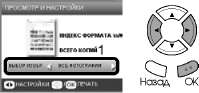
|
Range (Диапазон)
|
Описание
|
|
All photos (Все фото)
|
Печать всех фотографий, хранящихся на карте памяти
|
|
Latest 30 (Последние 30)
|
Печать последн их 30 фотографий, упорядоченных по имени файла
|
|
Latest 60 (Последние 60)
|
Печать последн их 60 фотографий, упорядоченных по имени файла
|
|
Latest 90 (Последние 90)
|
Печать последн их 90 фотографий, упорядоченных по имени файла
|
6. Загрузите простую бумагу формата A4 в передний лоток.
7. Нажмите на кнопку x Цвет, чтобы начать печать.
Чтобы остановить печать, нажмите на кнопку y Stop.
Заполнение индексной страницы для печати фотографий
1. Темной ручкой закрасьте овалы рядом с типом и размером бумаги, а также выберите печать с полями или без. Затем закрасьте овалы под фотографиями, которые нужно напечатать, и укажите количество копий каждой выбранной фотографии.
Правильно заполните индексную страницу. Нельзя изменять настройки при помощи панели управления.
Если закрасить несколько овалов, будет напечатано максимальное количество копий.
Если закрасить овал рядом с надписью ALL (Все), будут напечатаны все фотографии.
2. Загрузите бумагу того размера и типа, который указан на индексной странице.
3. Выберите Scan Index Sheet (Сканирование индекса).

Назад OK
4. Положите индексную страницу на планшет отпечатанной стороной вниз, верхней стороной вплотную к левому краю планшета.
5. Нажмите на кнопку OK, чтобы начать печать.
Чтобы остановить печать, нажмите на кнопку Stop.
Изменение вида фотографий на ЖК-дисплее и выбор фотографий
Вид фотографий можно изменить, нажав на кнопку Просмотр экрана при выборе фотографий.
Просмотр экрана

One photo (Одна фотография) Отображается одна фотография с карты памяти.

1. Выберите нужную фотографию.
2. Задайте количество копий.
Нажмите на кнопку OK.
Можно напечатать до 99 копий
Nine photos (Девять фотографий)
Отображается девять фотографий с карты памяти.
1. Выберите нужную фотографию. 2. Задайте количество копий.
3. Нажмите на кнопку OK.

Можно напечатать до 99 копий
Slide Show (Показ слайдов)
Фотографии с карты памяти отображаются одна за другой.

В режиме Slide Show (Показ слайдов) количество копий задать нельзя
Дополнительные параметры для выбранных фотографий
Количество копий можно настроить подробно, нажав на кнопку Параметры при выборе фотографий.
Выберите параметр Select Photos (Выбор фото).
 Select All (Выбрать все)
Select Range (Выбрать диапазон)
Deselect All (Отменить выбор) DPOF или на кнопку OK.
Печатается одна копия всех фотографий, хранящихся на карте памяти.


Количество копий каждой фотографии можно задать кнопкой Copies (Копии)
Позволяет задать диапазон фотографий с карты памяти и количество копий для каждой фотографии.
1. Выберите первую фотографию.
Нажмите на кнопку OK. Назад OK
2. Выберите последнюю фотографию.
Нажмите на кнопку OK. Назад OK




Нажмите на кнопку OK. Назад OK
Количество копий каждой фотографии можно задать кнопкой Copies (Копии)
Обнуляет количество копий для всех фотографий
Печать фотографий с использованием функции DPOF.
Печать напрямую с карты памяти — Параметры печати
Печать одной фотографии
1. Вставьте карту памяти.
2. Нажмите на кнопку Карта памяти.
3. Выберите параметр Custom Print (Пользоват. п-ть).

Назад OK 4. Выберите Photo (Single) (Фотография).
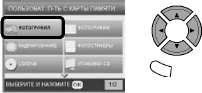
Назад OK
5. Настройте параметры печати.
6. Выберите нужную фотографию и задайте количество копий.
7. Загрузите подходящую бумагу.
8. Нажмите на кнопку x Цвет или x Ч/Б, чтобы начать печать.
Чтобы остановить печать, нажмите на кнопку Stop.
Печать нескольких фотографий на одном листе
Можно напечатать несколько фотографий, записанных на карту памяти, на одном листе. Доступны режимы 2-up (2 на 1), 4-up (4 на 1), 8-up (8 на 1), 20-up (20 на 1) и 80-up (80 на 1).
1. Вставьте карту памяти.
2. Нажмите на кнопку Карта памяти.
3. Выберите параметр Custom Print (Пользоват. п-ть).

Назад OK 4. Выберите Photo (Mu lti) (Фотографии).

Назад OK
5. Настройте параметры печати.
6. Выберите нужную фотографию и задайте количество копий.
7. Загрузите подходящую бумагу.
8. Нажмите на кнопку x Цвет или x Ч/Б, чтобы начать печать.
Чтобы остановить печать, нажмите на кнопку y Stop.
<<<назад
далее>>>
|